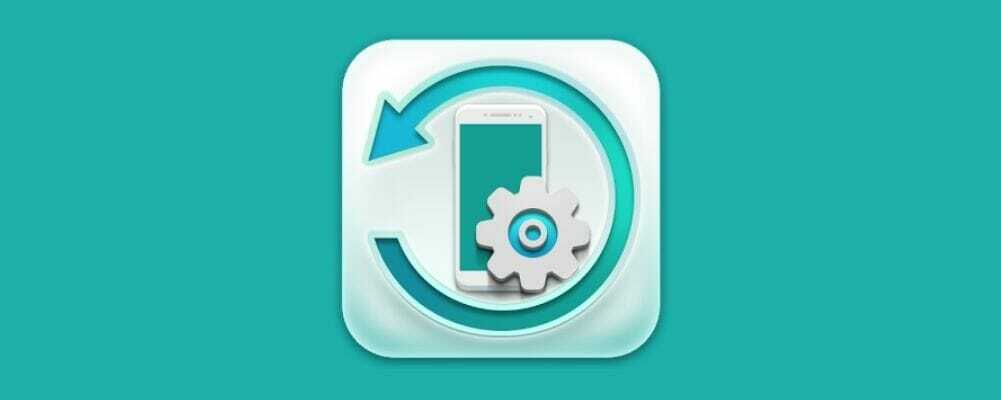- Ir daudz rīku, kas var palīdzēt jūsu ierīcē sinhronizēt vai sapludināt lielu failu vai mapju saturu.
- Daži pat darbojas dažādās ierīcēs vai var salīdzināt vietējās mapes un jūsu mākoņa saturu.
- Šis raksts ir daļa no lielāka How-To centrs, kur esam apkopojuši daudzas noderīgas vadlīnijas.
- Pārbaudiet arī mūsu failu pārvaldniekisadaļa t, kurā atrodami daudzi raksti par failu kārtošanu.

Šī programmatūra saglabās jūsu draiveru darbību un darbību, tādējādi pasargājot jūs no izplatītākajām datoru kļūdām un aparatūras kļūmēm. Pārbaudiet visus draiverus, veicot trīs vienkāršas darbības:
- Lejupielādējiet DriverFix (pārbaudīts lejupielādes fails).
- Klikšķis Sāciet skenēšanu atrast visus problemātiskos draiverus.
- Klikšķis Atjaunināt draiverus lai iegūtu jaunas versijas un izvairītos no sistēmas darbības traucējumiem.
- DriverFix ir lejupielādējis 0 lasītāji šomēnes.
Padomājiet par šādu situāciju: jums ir sava vietne un vēlaties veikt dažus uzlabojumus, lai uzlabotu tās izskatu. Bet, to darot, jūs kļūdaini un neapzināti izdzēsāt dažas koda rindas.
Pēc nākamās pieteikšanās jūs saprotat, ka saskarne ir avarējusi, un jums ir tikai aizdomas, ka kaut kas trūkst. Vietni var atjaunot, tikai atkārtoti ievadot trūkstošās rindas. Ja vien tu zinātu, kas tie bija!
Par laimi, jums ir savas vietnes dublējums, kas saglabāts mākonī (un, iespējams, arī viens no tiem) ārējais HDD). Tas, kas jums jādara tagad, ir pārliecināties, ka precīzi atrodat precīzu informāciju vietnē.
Tā kā vienkārša kopēšana / ielīmēšana ne vienmēr padara šo triku, labāk izmantojiet lietotni, kas varētu palīdzēt noteikt trūkstošo.
Tāpēc šajā rakstā mēs aplūkosim dažus bezmaksas rīkus, kas var palīdzēt salīdzināt trūkstošo failu saturu un kopēt tos no vienas vietas uz otru.
Kā jūs salīdzināt divas mapes?
1: Windiff.exe
- Lejupielādējiet un atveriet Windiff.exe.
- UzFails cilni > Salīdziniet direktorijus.
- Savukārt ievadiet katras mapes atrašanās vietas adresi.
- Klikšķis labi.

Lietotne jums pateiks, vai tā ir atradusi atšķirības un kur. Lai skatītu atšķirības, noklikšķiniet uz Izvērst labajā augšējā stūrī un divreiz noklikšķiniet uz sarkanā rezultāta logā.
Lai aktualizētu atšķirības, noklikšķiniet vēlreiz uz Fails> Kopēt failus> izvēlieties, no kurienes vēlaties kopēt (pa kreisi vai pa labi) + Dažādi faili > labi.
2. WinMerge
- Lejupielādēt un atveriet WinMerge.
- Iekš Fails cilne> noklikšķiniet Atvērt.
- Pārlūkojiet mapes, kuras vēlaties salīdzināt.
- Klikšķis Salīdzināt.
Trūkstošie faili tiks izcelti citā krāsā.
Lai abās mapēs būtu viena un tā pati informācija, dodieties uz Apvienot cilne> Kopēt visu pa kreisi vai Kopēt visu pa labi, atkarībā no tā, kura informācija ir pilnīga.
3. FreeFileSync
- Lejupielādēt un atveriet FreeFileSync.
- Izvēlieties mapes, kuras vēlaties salīdzināt, pārlūkojot to atrašanās vietas vai izmantojot vilkšanas un nomešanas opciju.
- Klikšķis Salīdzināt.
FreeFile Sync ir lielisks rīks, ko izmantot, ja vēlaties salīdziniet vietējo mapi ar Google disku vai vietējo mapi ar mapi, kuru jūsu FTP serveris veic rekursīvi, izmantojot FTP vai SFTP savienojumu.
Pēc tam, lai kopētu no viena avota uz citu, noklikšķiniet uz Sinhronizēt un izvēlieties vienu no opcijām.
Varbūt labākie ir Divvirzienu sinhronizācija, kas man būszobainu un piemērot izmaiņas abās pusēs, vai Spogulis, tas nozīmē, ka abas mapes kļūs par viena otras spoguļkopiju.
Vai meklējat mākoņa risinājumu lielu mapju glabāšanai? Apskatiet šo rakstu ar dažiem ieteikumiem.
4. ExamDiff
- Lejupielādēt un atveriet ExamDiff.
- Iekš Faili tabula> atlasīt Salīdzināt.
- Atlasiet mapes, ievadot faila ceļu, velkot un nometot vai pārlūkojot.
- Klikšķis Salīdzināt.
Tāpat kā iepriekšējos risinājumos, atšķirībām ir atšķirīga krāsa.
Pēc tam, lai sinhronizētu saturu, dodieties uz Rediģēt> Aizstāt bloku otrajā failā no pirmā vai Rediģēt> Aizstāt bloku otrajā failā no otrā.
ExamDiff ir arī Pro versija, kas ir apmaksāta, un kas pievieno iespēju csalīdziniet direktorijus un bināros failus, salīdziniet vietējo mapi ar FTP servera mapi, izmantojot iebūvētos spraudņus, vai sinhronizējiet failus un mapes starp datoru un ārējiem datu nesējiem.
5. Izmantot Totālais komandieris
- Lejupielādēt un atveriet Total Commander.
- No Komandas cilne> noklikšķiniet Sinhronizēt dir ...
- Atzīmējiet izvēles rūtiņas Apakšgrupas, un pēc satura.
- Iekš Parādīt sadaļa> atspējotVienāds un iespējojiet pārējās trīs pogas.
- IespējotVieniniekiunDublikātiiespējas.
- Klikšķis Salīdzināt.

Lai sinhronizētu abas mapes, mapē salīdzināt logu, atlasiet failus, kurus vēlaties kopēt, pēc tam noklikšķiniet uz izvēles rūtiņas starp kolonnām un noklikšķiniet uz Sinhronizēt.
Kā minēts iepriekš, šie ir tikai daži no pieejamajiem bezmaksas rīkiem, nevis pilnīgs saraksts. Turklāt ir vairāk iespēju, tostarp rīki, kas piedāvā bezmaksas izmēģinājumus un pēc tam apmaksātus plānus.
Ja jums ir ieteikums par līdzīgu rīku, nometiet mums rindiņu zemāk esošajā komentāru sadaļā.
bieži uzdotie jautājumi
Lai redzētu, vai divām mapēm ir viens un tas pats fails, jums tie jāsalīdzina un jāpārbauda, vai nav atšķirību. Lai to izdarītu, varat izmantot failu salīdzināšanas rīku, piemēram, WinMerge, atveriet to, dodieties uz cilni Fails, izvēlieties mapes, kuras vēlaties salīdzināt, un nospiediet Salīdzināt.
Mapes var sinhronizēt, izmantojot failu pārvaldības rīku, piemēram, FreeFileSync. Tas ļauj sinhronizēt mapes no vienas ierīces, dažādās ierīcēs ar Windows 10 vai pret ierīci un mākoņa krātuvi.
Varat salīdzināt divus teksta failus atšķirību dēļ instalējiet rīku, kas atbalsta dokumentu salīdzināšanu. Jūs varat izvēlēties no dažādām bezmaksas iespējām, piemēram, Adobe Acrobat Pro DC vai ABBYY Fine Reader 14.